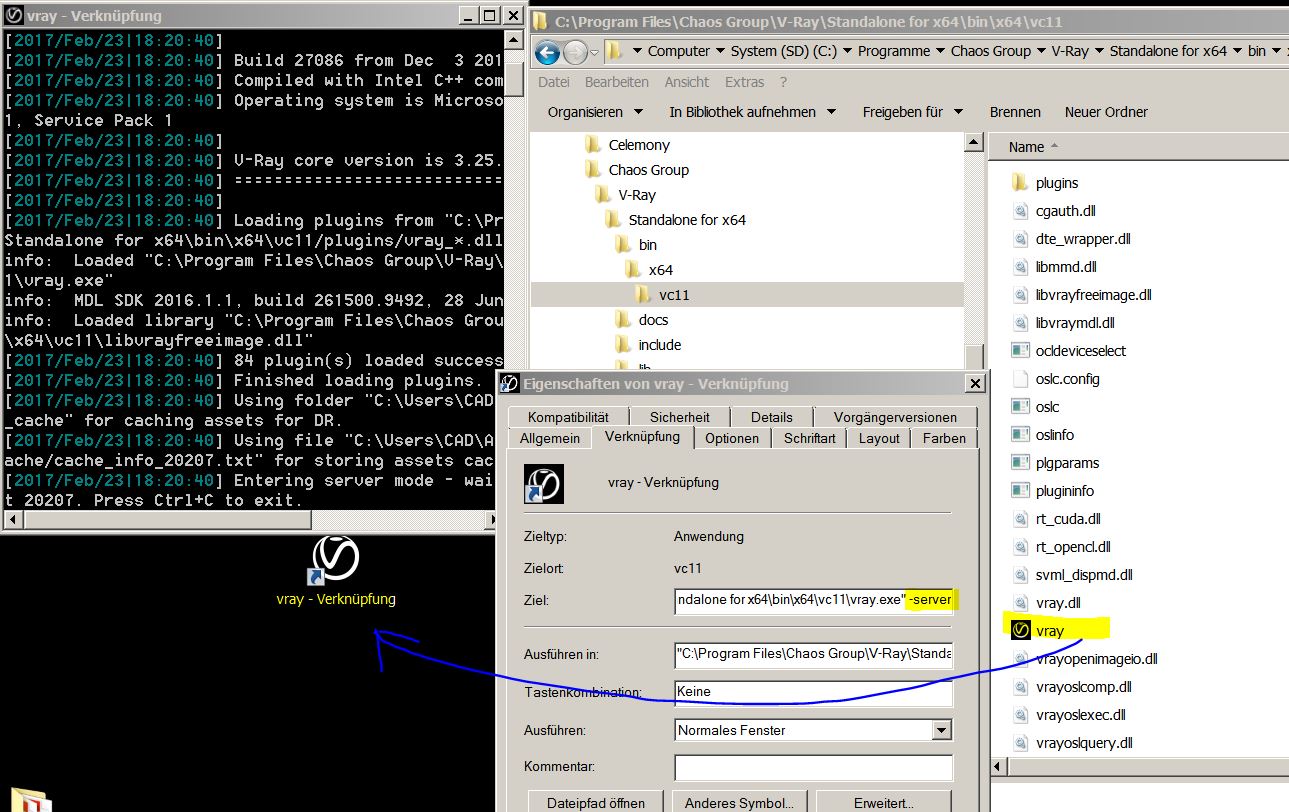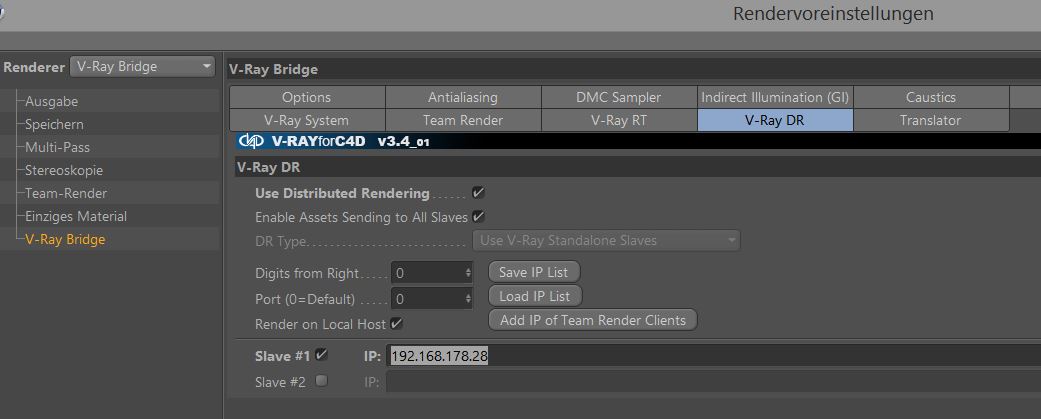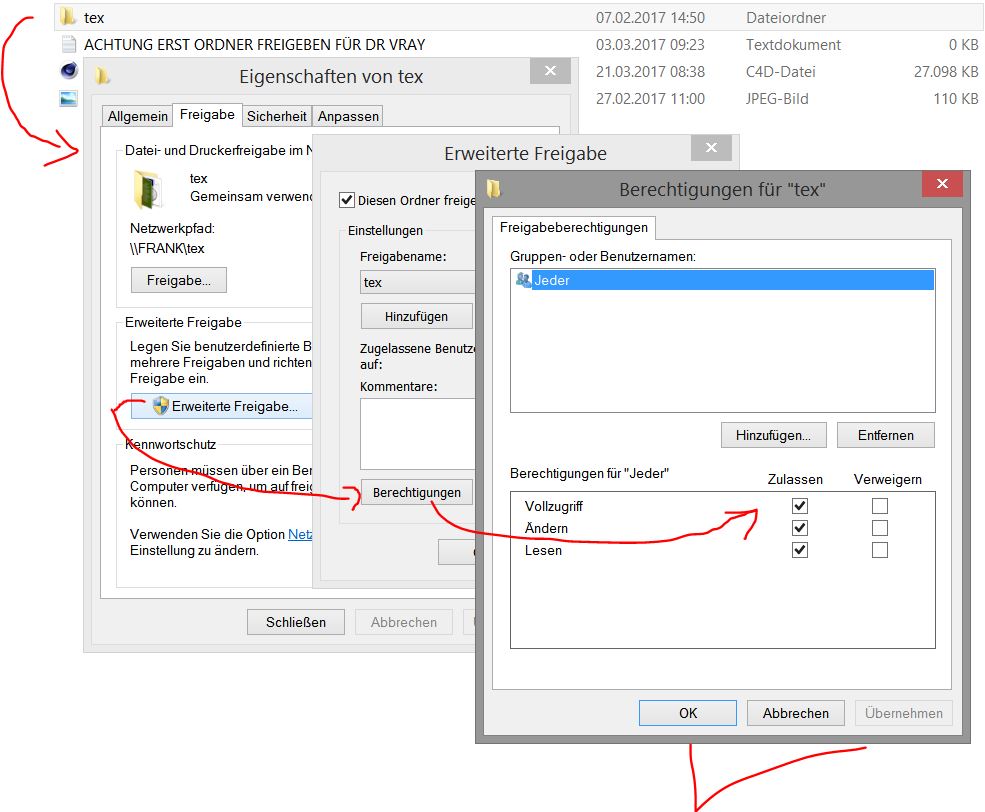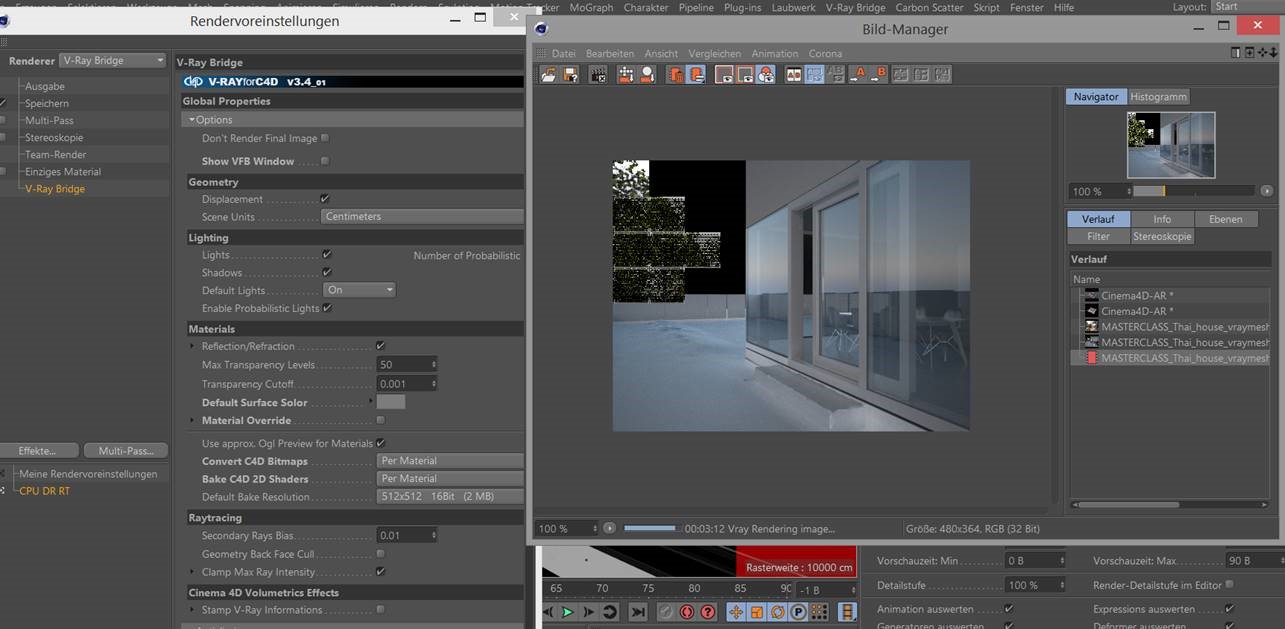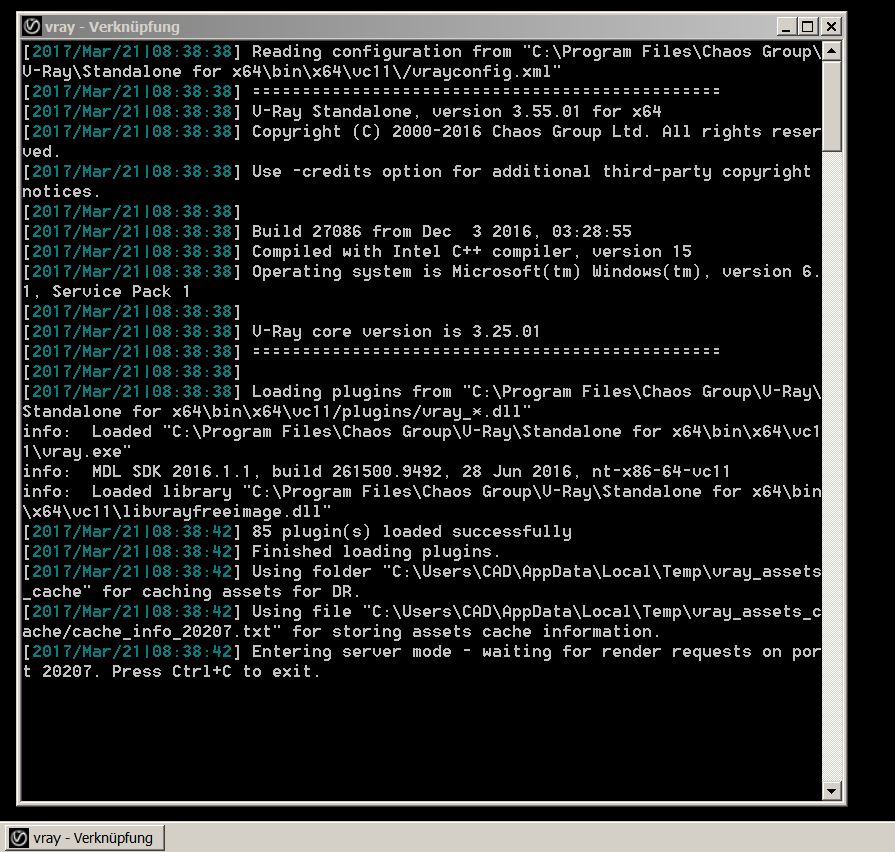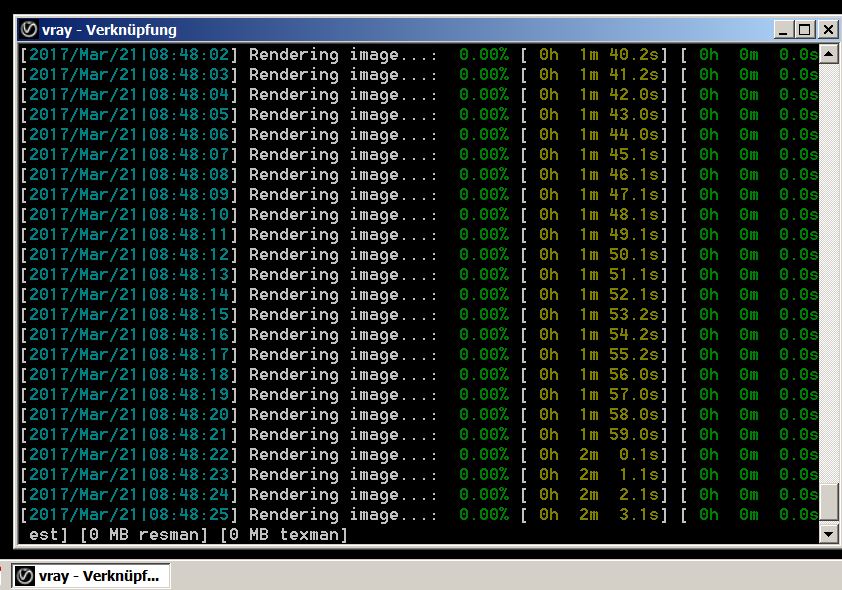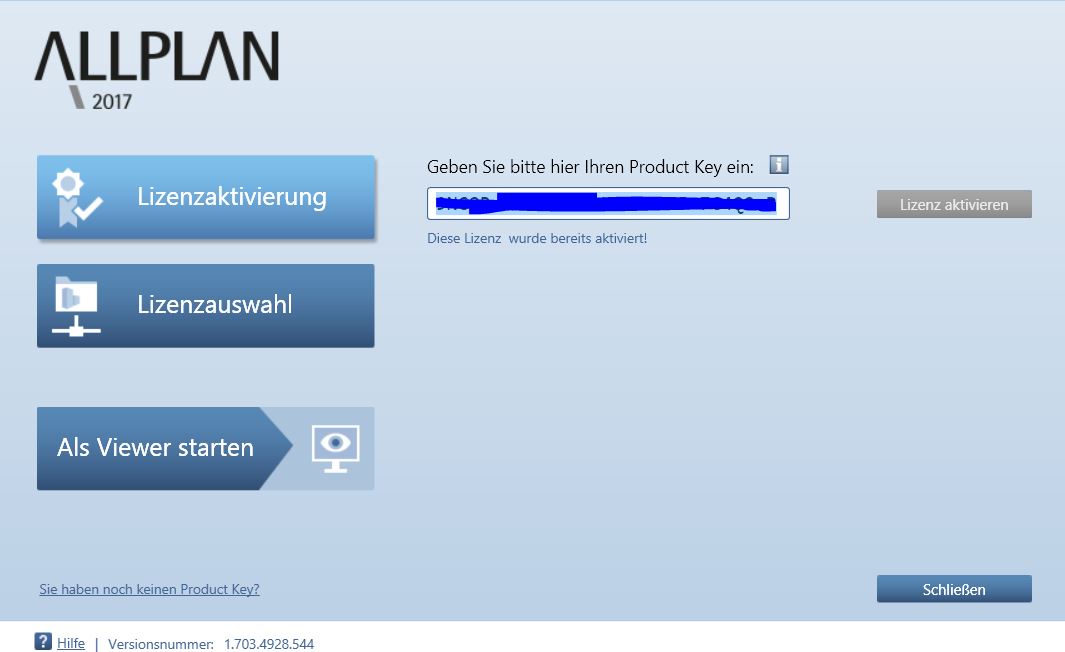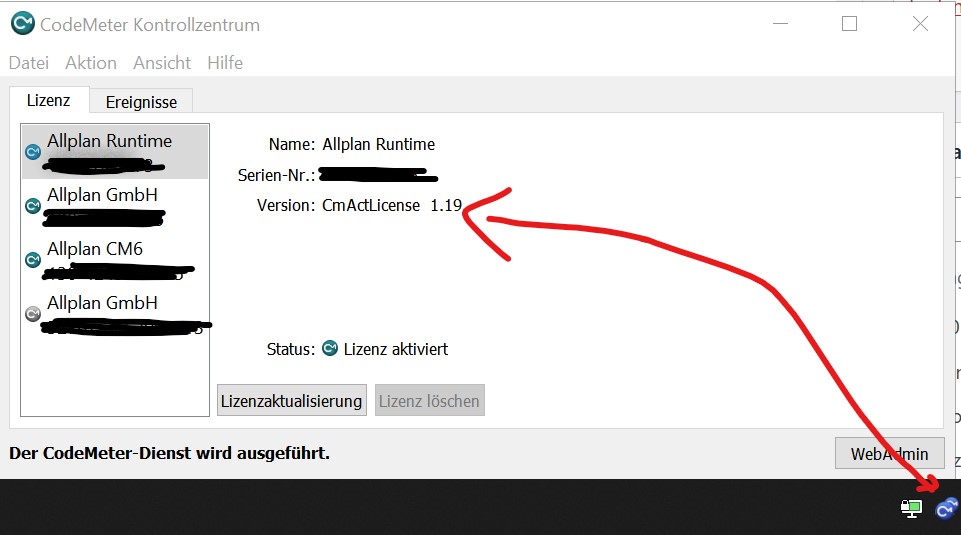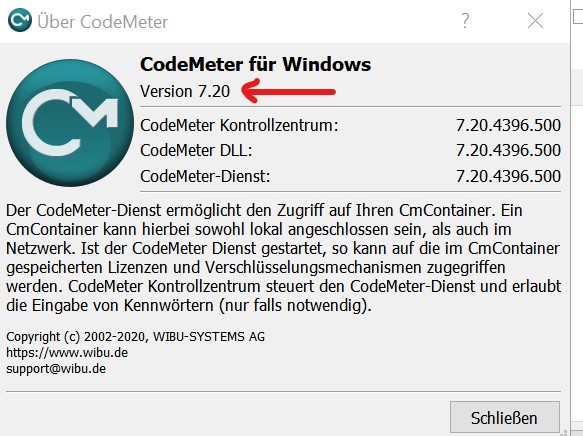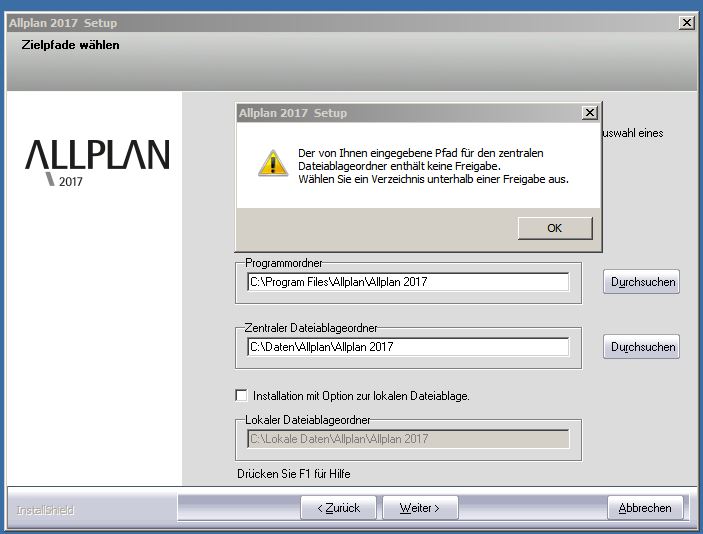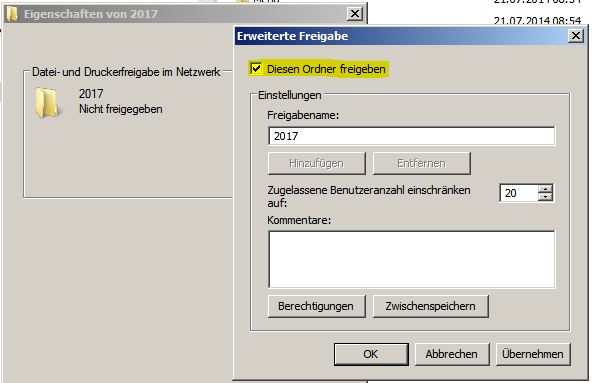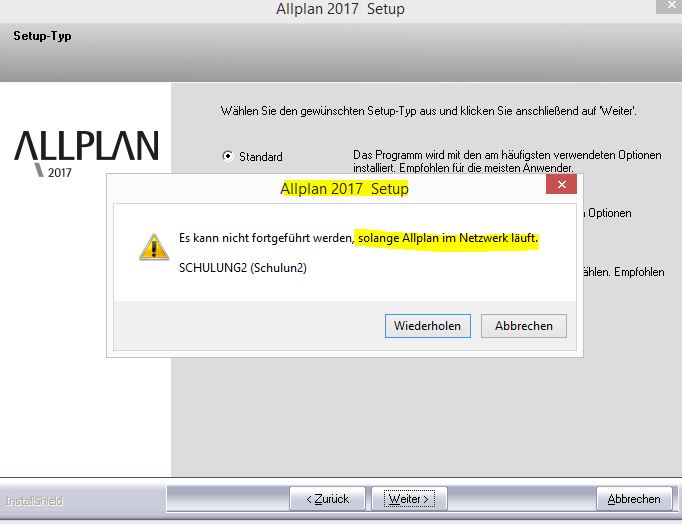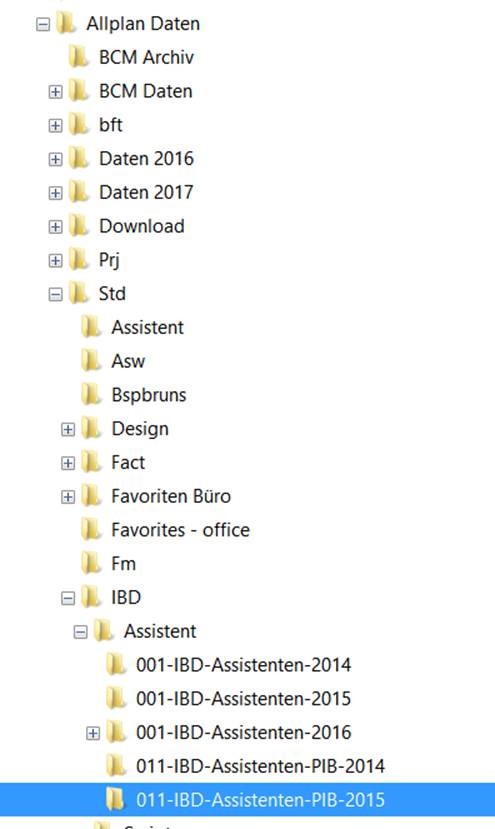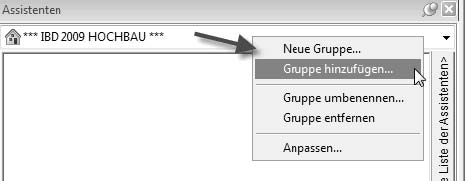Installation Standalone für DR
Nach dem Erhalt des Downloadlinks bitte alles herunterladen:
- zuerst alte Vray DR Installationen entfernen deinstallieren unter uninstall.
- Standalone Vray Datei entzippen
- Standalone vraystd_adv_35501_x64_vc11_swlic.exe ausführen als Admin!
- Danach folgende Datei vray.exe (im Verzeichnis bin) als Verknüpfung auf den PC (Slave DR) und in den Eigenschaften im Ziel folgendes ändern: Nach ….exe“ -server eingeben (LEER Minus server)
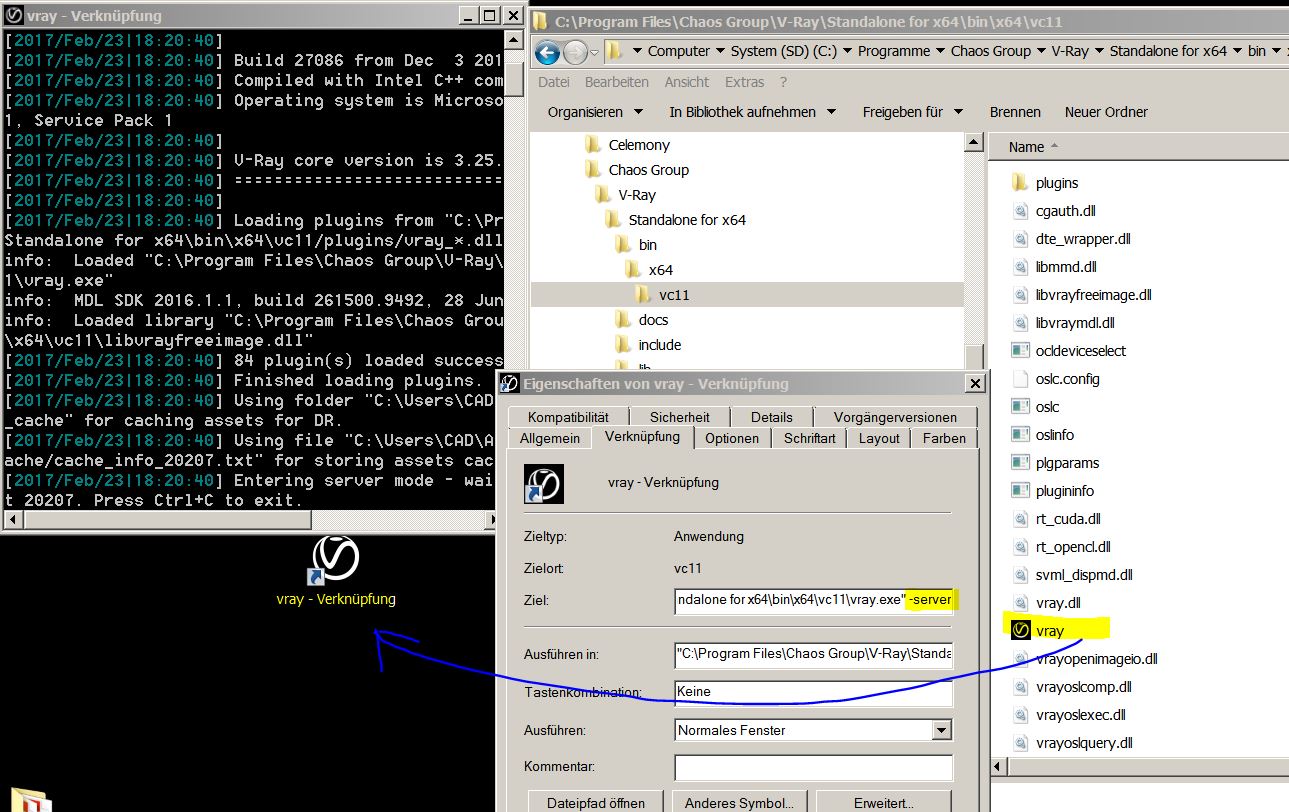
Standalone Installation Vrayforc4d 3.4
- Unter dem Ordner „Put into plugins..“ , die Datei vray_UVWGenC4D.dll bitte in den Pfad /Ordner Plugin kopieren
- Danach die Verküpfung am Slave DR PC starten.
- Die IP des Slave PC kann man in der Eingabeaufforderung herauslesen mit dem Befehl IPCONFIG: Unter IPv4 wird dann die IP gelistet , diese IP dann in den Hauptrechner eintragen in den Rendereinstellungen, hier im BSP Slave 1: 192…..
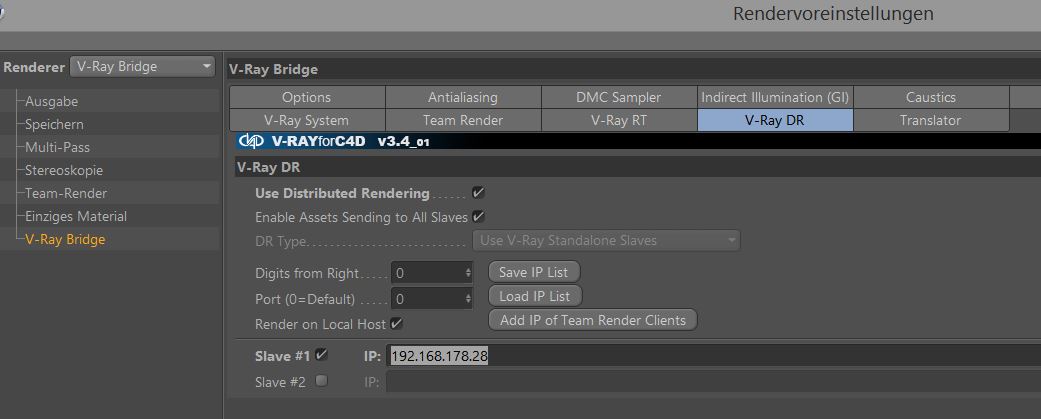
DR Rendersetting IP
Hinweis zur Scene und Material / Texturen:
Zur V1.9 konnte man unter Material : convertieren und backen, was für das DR wichtig war. Aktuell geht Convert C4D Bitmaps bei DR nicht, bitte also unter Materials deaktivieren!
Alle DR Slave Rechner mit der Standalone Installation müssen auf das Texturverzeichnis /tex der Scene zugreifen können -Netzlaufwerk auf Cinema 4D Hauptrechner unbedingt den Ordner der Scene und den Ordner TEX auf VOLLZUGRIFF freigeben:
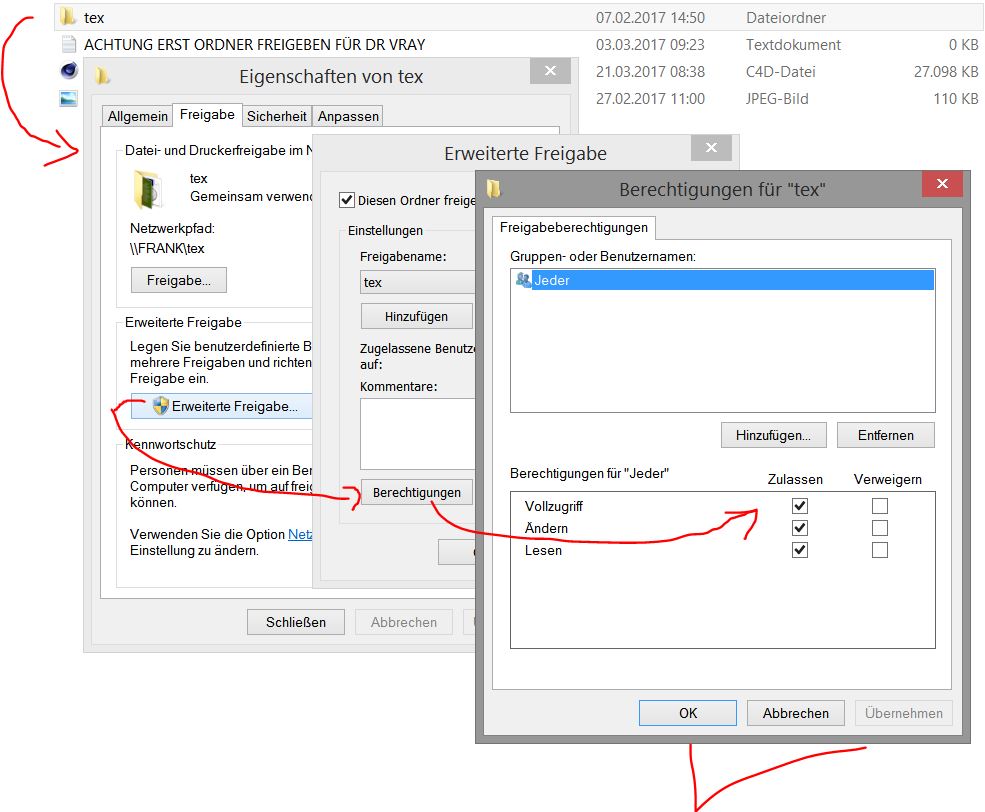
scene-texordner vollzugriff freigeben
Ansonst werden die Texturen nicht am Slve benutzt / geladen und sieht es so aus beim „VRAY Rendering Image“ :
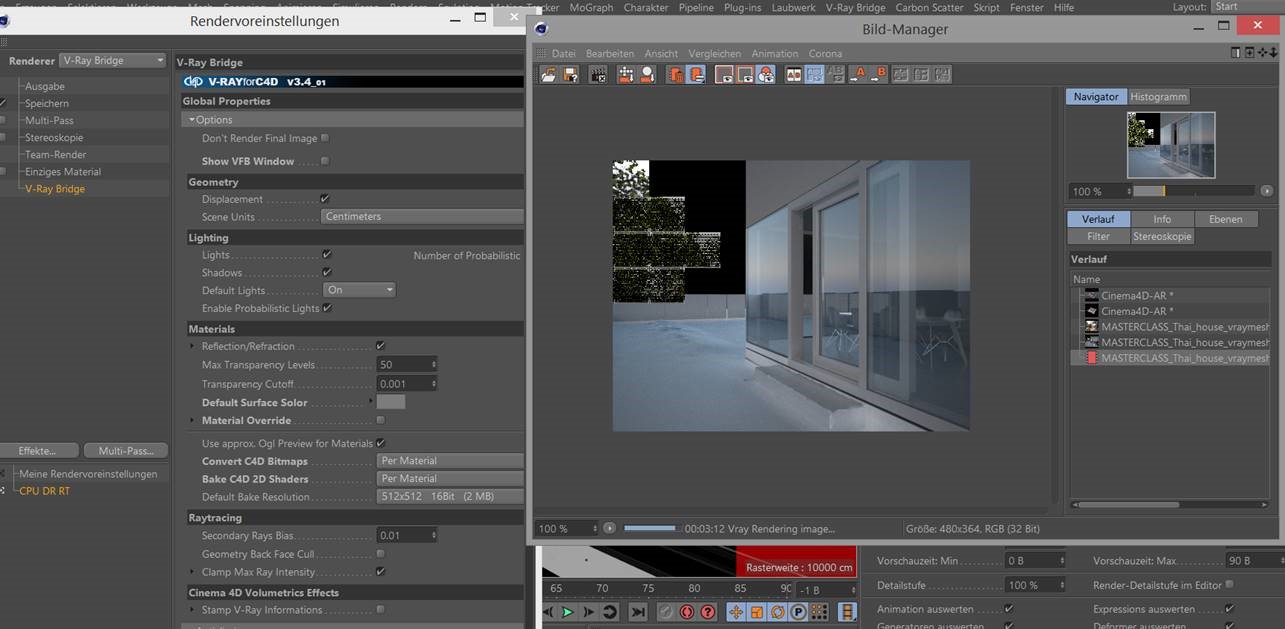
Netzlaufwerk Freigabe für Slave Vray
Folgende Punkte beachten:
- Es wird mit der V3.4 empfohlen Materialien Shader zu benutzen.
- Netzwerk Virenscanner oder Firewall zu deaktivieren die Unterbrechungen verursachen könnten
- Alte Settings aus V1.9b löschen und aktuelle neue V3,4 Settings benutzen.
- Evtl. nur mal die GI an und vielleicht nur den Bucket mode anschalten (nicht Progressive)
- Auf jeden Fall keine Cinema 4D Shader Cinema 4D Materialien oder Bitmaps im DR verwenden.
- Im Fall eines Abbrechens des Renderings bitte die Vray Standalone schliessen und neu starten
Die Vray Standalone sollte dann am Slave mit Klick auf die Vray Verknüpfung so auf den Hauptrechner warten:
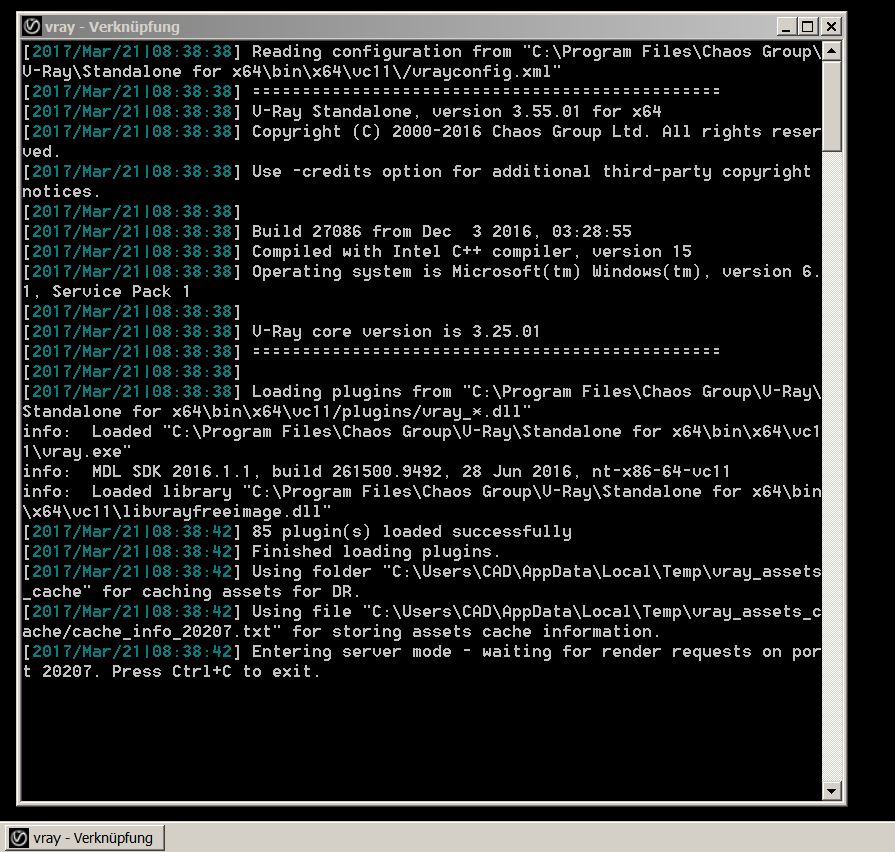
Vray Standalone wartet
Startet man am Hauptrechner das Rednering bekommt der Slave ein Signal vom Hauptrecher und es sollte es so aussehen:
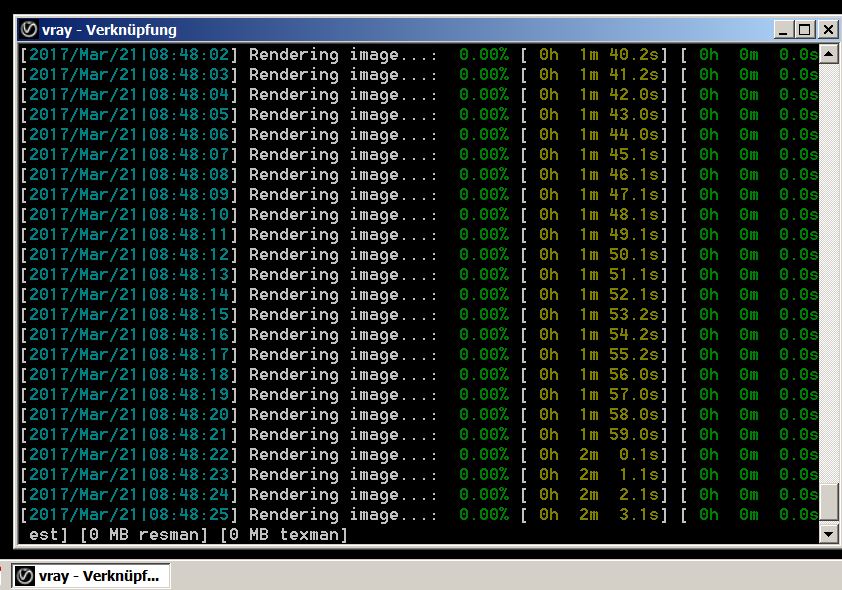
vray standalone rendert
Ich hoffe wir konnten euch weiterhelfen, für weitere Fragen oder auch Bestellungen könnt ihr euch selbstverständlich gerne wieder an uns wenden.
Viel Spass mit Allplan wünscht Euch
Dipl.-Ing. (FH) Frank Will